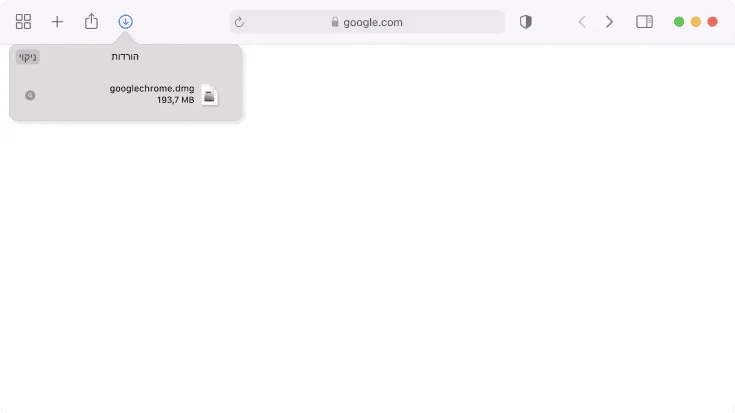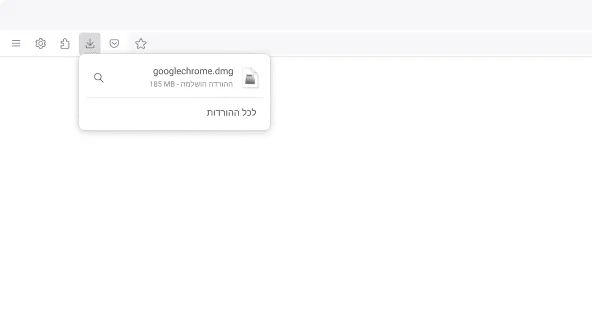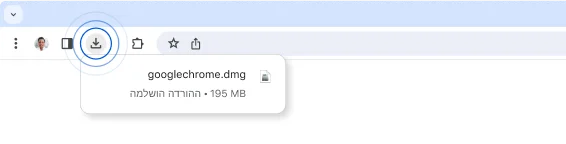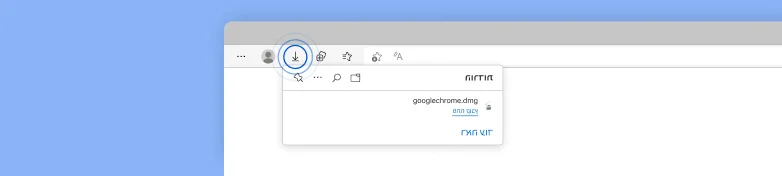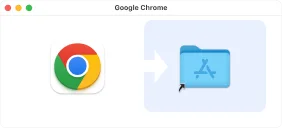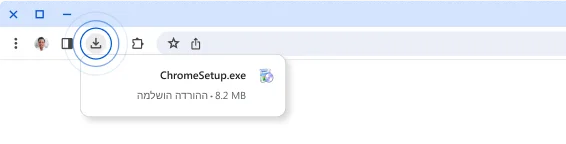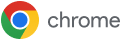תודה שהורדתם את Chrome!
רק עוד כמה שלבים ויוצאים לדרך
תודה שהורדתם את Chrome!
רק עוד כמה שלבים ויוצאים לדרך
ההורדה תתחיל באופן אוטומטי. אם היא לא התחילה, כאן מורידים את Chrome באופן ידני.
תודה שהורדתם את Chrome!
רק עוד כמה שלבים ויוצאים לדרך
ההורדה תתחיל באופן אוטומטי. אם היא לא התחילה, כאן מורידים את Chrome באופן ידני.
כדי לסיים את ההתקנה של Chrome יש לצאת ממצב S
ייתכן שיהיה צורך בהפעלה מחדש של המחשב. כדאי לשמור את ההוראות האלו במקום נגיש כדי למצוא אותן במהירות לאחר הפעלת המחשב מחדש.
שלב 1
פתוח
פותחים את הקובץ googlechrome.dmg מרשימת ההורדות של Safari שנמצאת בפינה השמאלית התחתונה בחלון זה.
לא מוצאים את מנהל ההתקנה?
שלב 1
פתוח
פותחים את הקובץ googlechrome.dmg מרשימת ההורדות של Firefox שנמצאת בפינה השמאלית התחתונה בחלון זה.
לא מוצאים את מנהל ההתקנה?
שלב 1
פתוח
פותחים את הקובץ googlechrome.dmg מרשימת ההורדות של Chrome שנמצאת בפינה השמאלית התחתונה בחלון זה.
לא מוצאים את מנהל ההתקנה?שלב 1
פתוח
אפשר לפתוח את הקובץ googlechrome.dmg מרשימת ההורדות שמופיעה בחלון הזה בצד שמאל למעלה.
לא מוצאים את מנהל ההתקנה?שלב 2
התקנה
גוררים ומשחררים את Chrome לתיקיית אפליקציות. ייתכן שתתבקשו להזין את סיסמת מנהל המערכת.
שלב 3
הפעלה
פותחים את מפעיל האפליקציות, מקלידים 'Chrome' ופותחים את האפליקציה.
שלב 1
פתוח
פותחים את הקובץ ChromeSetup.exe מרשימת ההורדות של Chrome שנמצאת בפינה השמאלית התחתונה בחלון זה.
לא מוצאים את מנהל ההתקנה?שלב 1
פתוח
פותחים את הקובץ ChromeSetup.exe מרשימת ההורדות שנמצאת בפינה השמאלית העליונה בחלון הזה.
לא מוצאים את מנהל ההתקנה?שלב 1
פתוח
פותחים את הקובץ ChromeSetup.exe מרשימת ההורדות של Firefox שנמצאת בפינה השמאלית התחתונה בחלון זה.
לא מוצאים את מנהל ההתקנה?

שלב 2
אישור
אם מוצגת בקשה, לוחצים על "אני רוצה להתקין בכל זאת" ואז על "כן" בתיבות הדו-שיח של המערכת.
שלב 1
פותחים את החנות
במחשב עם Windows 10, נכנסים אל הדף "יציאה ממצב S" בחנות Microsoft.
קחו אותי הפעולה לא הצליחה?שלב 2
העברת הגישה
לוחצים על הורדה ואז על התקנה בדף "יציאה ממצב S" (או דומה לו) שמופיע בחנות Microsoft.
שלב 3
להרצת מנהל ההתקנה
אחרי היציאה ממצב S, מריצים שוב את מנהל ההתקנה ChromeSetup.exe.
לא מצליחים למצוא את מנהל ההתקנה?
להורדה מחדש של Chromeשלב 1
פתוח
פותחים את הקובץ ChromeSetup.exe מרשימת ההורדות שנמצאת בפינה השמאלית העליונה בחלון הזה.
שלב 2
אישור
אם מוצגת בקשה, לוחצים על "אני רוצה להתקין בכל זאת"\ ואז על "כן" בתיבות הדו-שיח של המערכת.
מנהל ההתקנה חסום?שלב 3
להרצת מנהל ההתקנה
יש לחכות שתהליך ההתקנה יושלם. Chrome ייפתח באופן אוטומטי בסיום ההתקנה.
צריכים עזרהשלב 1
פתוח
פותחים את הקובץ ChromeSetup.exe מרשימת ההורדות שנמצאת בפינה השמאלית העליונה בחלון הזה.
לא מוצאים את מנהל ההתקנה?שלב 1
פתוח
פותחים את הקובץ ChromeSetup.exe מרשימת ההורדות של Firefox שנמצאת בפינה השמאלית התחתונה בחלון זה.
לא מוצאים את מנהל ההתקנה?

שלב 2
אישור
אם מוצגת בקשה, לוחצים על "כן" בתיבות הדו-שיח של המערכת.
כך מוצאים את מנהל ההתקנה של Chrome
כך מוצאים את מנהל ההתקנה של Chrome
יציאה ממצב S
כך מוצאים את מנהל ההתקנה של Chrome
סגירהאיך מוצאים את מנהל ההתקנה של Chrome
ב-Mac, לוחצים על Cmd + spacebar (או פותחים את חיפוש Spotlight), ומקלידים "googlechrome.dmg".
עדיין לא מוצאים אותו? להורדת Chrome מחדש.
איך מוצאים את מנהל ההתקנה של Chrome
במחשב, לוחצים על Ctrl + J מחפשים את הקובץ ChromeSetup.exe. ולוחצים עליו כדי לפתוח את מנהל ההתקנה.
עדיין לא מוצאים אותו? להורדת Chrome מחדש.
איך מוצאים את מנהל ההתקנה של Chrome
במחשב, לוחצים על Ctrl + J מחפשים את הקובץ ChromeSetup.exe. ולוחצים עליו כדי לפתוח את מנהל ההתקנה.
עדיין לא מוצאים אותו? להורדת Chrome מחדש.
כך תמצאו את ההגדרה
פותחים את הגדרות > עדכונים ואבטחה > הפעלה.
בקטע 'מעבר לדף הבית של Windows 10' או 'מעבר ל-'Windows 10 Pro', לוחצים על מעבר לחנות.
Windows 10 S או מצב S
ייתכן שצריך לשנות את ההגדרות של Windows כדי לסיים את ההתקנה של Chrome. יש להשתמש בקישור הבא כדי לפתוח את החנות, ללחוץ על "הורדה" ולסיום על "התקנה".
ליציאה ממצבדרך אחרת היא לפתוח את הגדרות > עדכונים ואבטחה > הפעלה. בקטע 'מעבר לדף הבית של Windows 10' או בקטע 'מעבר ל-Windows 10 Pro', לוחצים על מעבר לחנות.

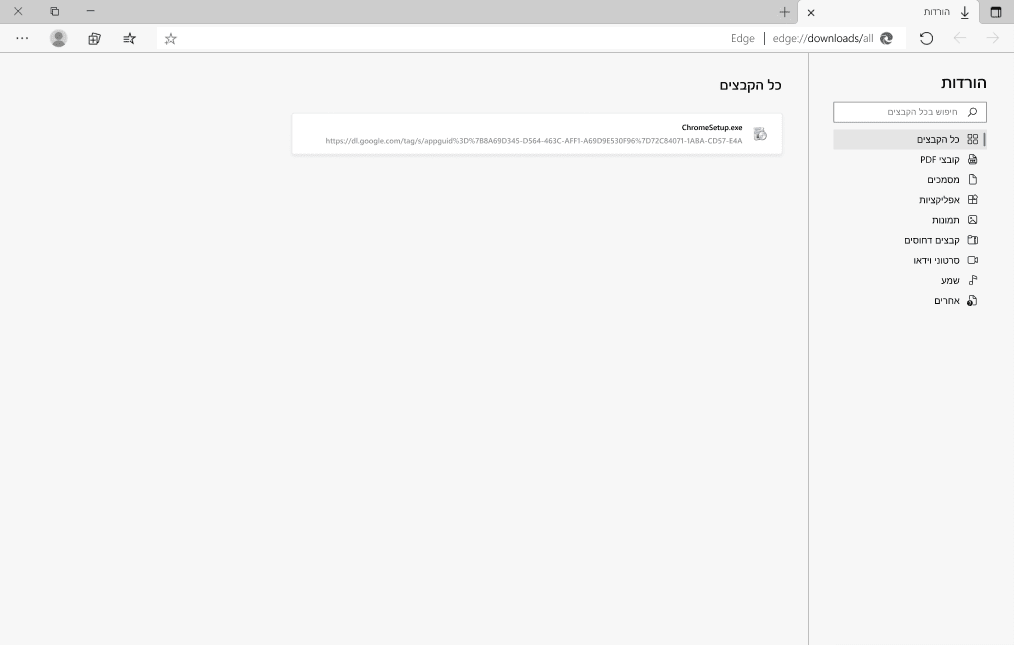
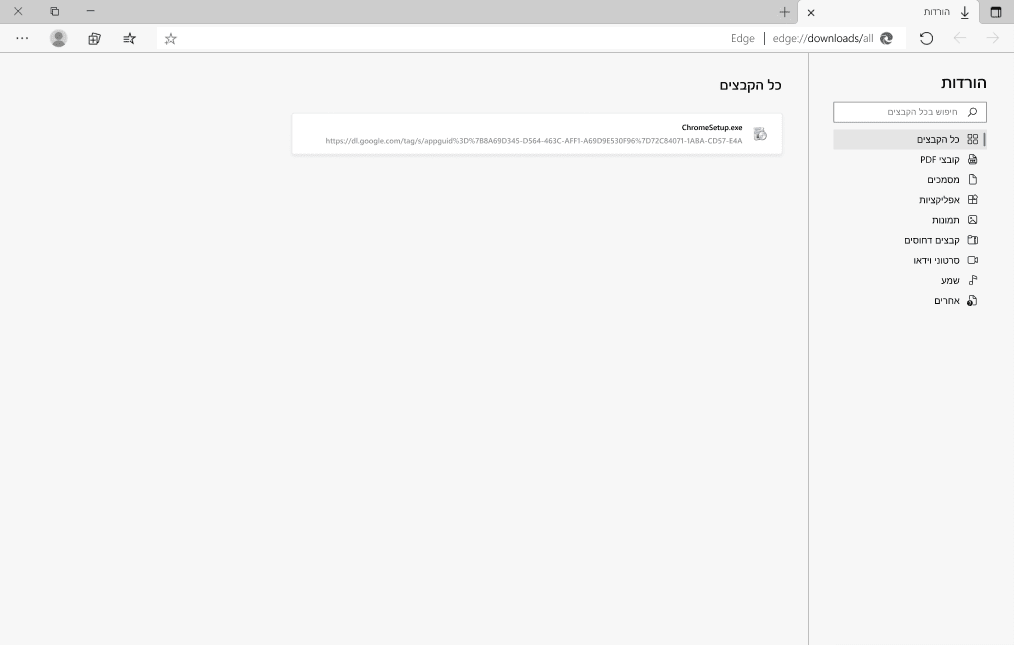
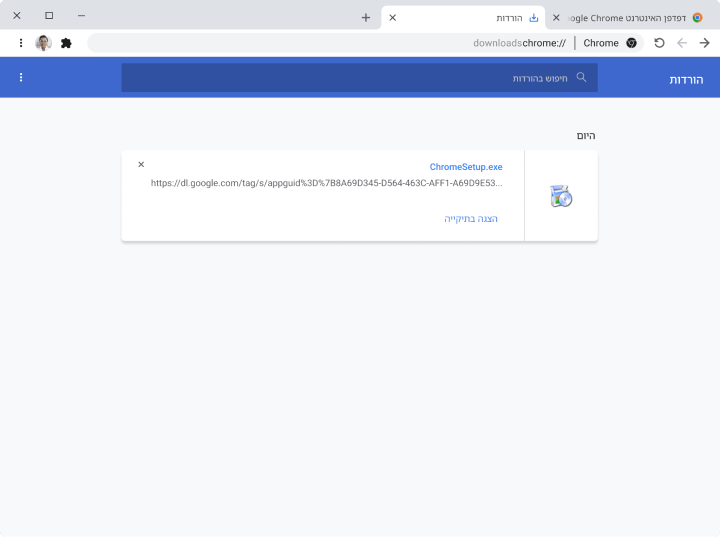
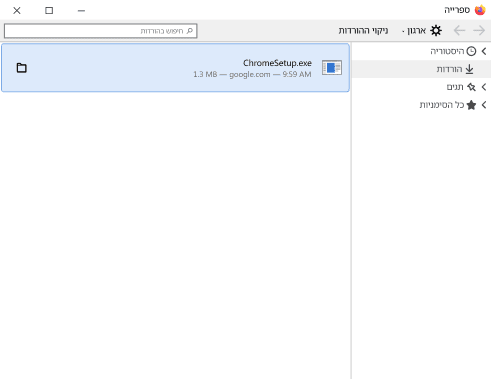
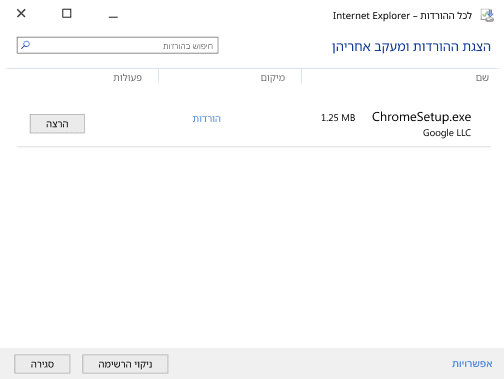
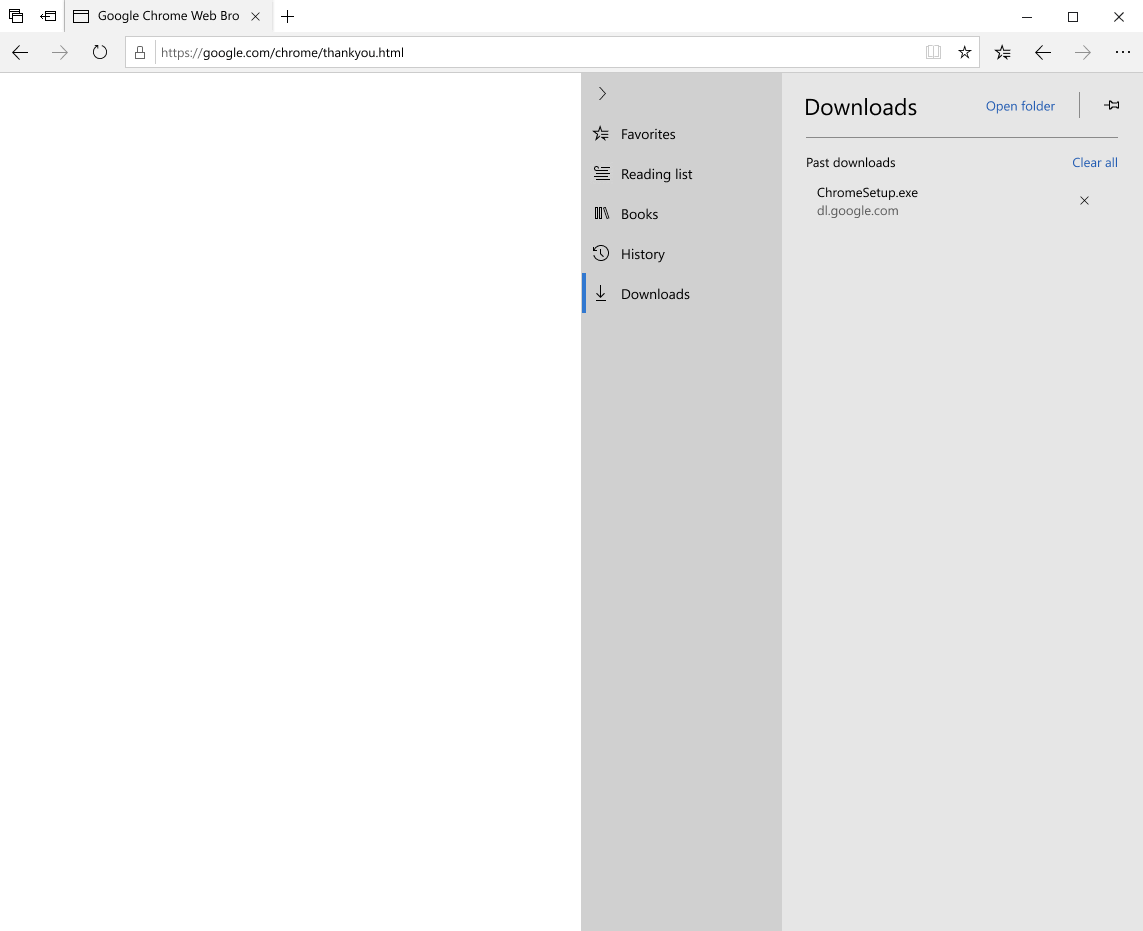


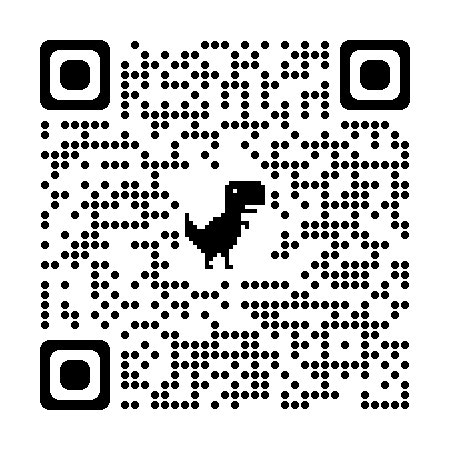
כדי להוריד את האפליקציה
צריך לסרוק